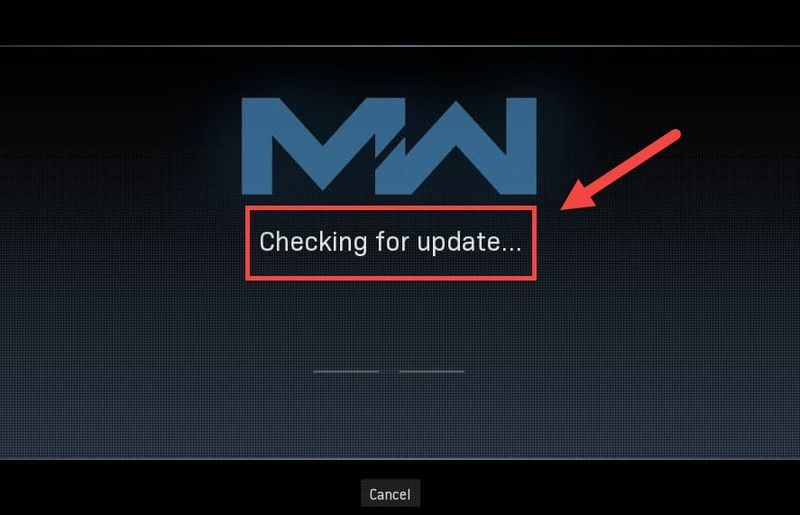
ট্রেয়ার্চ যখন ওয়ারজোনকে ক্রমাগত ক্র্যাশ হওয়া থেকে থামানোর চেষ্টা করছে, তখন একটি নতুন সমস্যা দেখা দেয় এবং খেলোয়াড়দের আটকে দেয় আপডেটের জন্য পরীক্ষা করা হচ্ছে পর্দা কিন্তু চিন্তা করবেন না যদি আপনি একই নৌকায় থাকেন। যদিও Treyarch এখনও এই সমস্যাটিকে লক্ষ্য করে একটি প্যাচ প্রকাশ করেনি, তবুও কিছু সমাধান আছে যা আপনি চেষ্টা করতে পারেন।
গেমটি পুনরায় চালু করার মাধ্যমে আপনাকে প্রথমে এটি একটি ত্রুটি কিনা তা পরীক্ষা করা উচিত। আপনি এটি সহজভাবে একটি কিনা তা পরীক্ষা করতে পারেন সার্ভার সমস্যা .
এই সংশোধন চেষ্টা করুন
আপনি তাদের সব চেষ্টা করার প্রয়োজন নাও হতে পারে. যতক্ষণ না আপনি কবজ করে এমন একজনকে আঘাত না করা পর্যন্ত কেবল আপনার পথে কাজ করুন।
- আপনার নেটওয়ার্ক পুনরায় চালু করুন
- আপনার গেম ফাইল স্ক্যান এবং মেরামত করুন
- আপনার নেটওয়ার্ক ড্রাইভার আপডেট করুন
- সাময়িকভাবে আপনার ফায়ারওয়াল অক্ষম করুন
- ব্লিজার্ড-সম্পর্কিত ক্যাশে পরিষ্কার করুন
- আপনার মডেম এবং রাউটারের পিছনে, পাওয়ার কর্ডগুলি আনপ্লাগ করুন৷

মডেম

রাউটার
- অন্তত অপেক্ষা করুন 30 সেকেন্ড , তারপর কর্ডগুলি আবার প্লাগ করুন৷ নিশ্চিত করুন যে সূচকগুলি তাদের স্বাভাবিক অবস্থায় ফিরে এসেছে৷
- আপনার ব্রাউজার খুলুন এবং সংযোগ পরীক্ষা করুন.
- আপনার খুলুন battle.net ক্লায়েন্ট
- বাম মেনু থেকে, নির্বাচন করুন কল অফ ডিউটি: মেগাওয়াট . ক্লিক অপশন এবং নির্বাচন করুন নিরীক্ষণ এবং সংশোধন .

- ক্লিক স্ক্যান শুরু করুন . তারপর প্রক্রিয়াটি সম্পূর্ণ হওয়ার জন্য অপেক্ষা করুন।

- একবার হয়ে গেলে, ওয়ারজোন চালু করুন এবং দেখুন সমস্যাটি চলে যায় কিনা।
- আপনার স্ক্রিনের নীচের ডানদিকে, কম্পিউটার আইকনে ক্লিক করুন। তারপর ক্লিক করুন নেটওয়ার্ক এবং ইন্টারনেট সেটিংস .

- অধীনে উন্নত নেটওয়ার্ক সেটিংস বিভাগ, ক্লিক করুন অ্যাডাপ্টারের বিকল্পগুলি পরিবর্তন করুন .

- আপনার নেটওয়ার্ক অ্যাডাপ্টারের ডান-ক্লিক করুন, নির্বাচন করুন বৈশিষ্ট্য .

- নির্বাচন করুন ইন্টারনেট প্রোটোকল সংস্করণ 4 (TCP/IPv4) এবং ক্লিক করুন বৈশিষ্ট্য .

- নির্বাচন করুন নিম্নলিখিত DNS সার্ভার ঠিকানা ব্যবহার করুন: . জন্য পছন্দের DNS সার্ভার , টাইপ 8.8.8.8 ; এবং জন্য বিকল্প DNS সার্ভার , টাইপ 8.8.4.4 . ক্লিক ঠিক আছে পরিবর্তনগুলি সংরক্ষণ করতে।

- পরবর্তী পরিবর্তনগুলি প্রয়োগ করার জন্য আপনাকে DNS ক্যাশে পরিষ্কার করতে হবে। আপনার কীবোর্ডে, টিপুন জয় (উইন্ডোজ লোগো কী) এবং টাইপ করুন cmd . নির্বাচন করুন প্রশাসক হিসাবে চালান .

- পপ-আপ উইন্ডোতে, টাইপ করুন ipconfig/flushdns . প্রেস করুন প্রবেশ করুন .

- ড্রাইভার ইজি চালু করুন, তারপর ক্লিক করুন এখনই স্ক্যান করুন . ড্রাইভার ইজি তারপরে আপনার কম্পিউটার স্ক্যান করবে এবং কোন সমস্যা ড্রাইভার সনাক্ত করবে।

- ক্লিক সব আপডেট করুন এর সঠিক সংস্করণটি স্বয়ংক্রিয়ভাবে ডাউনলোড এবং ইনস্টল করতে সব যে ড্রাইভারগুলি আপনার সিস্টেমে অনুপস্থিত বা পুরানো।(এর জন্য প্রয়োজন প্রো সংস্করণ - আপনি যখন আপডেট করুন ক্লিক করবেন তখন আপনাকে আপগ্রেড করার জন্য অনুরোধ করা হবে। আপনি যদি প্রো সংস্করণের জন্য অর্থ প্রদান করতে না চান, তবে আপনি বিনামূল্যে সংস্করণের সাথে আপনার প্রয়োজনীয় সমস্ত ড্রাইভার ডাউনলোড এবং ইনস্টল করতে পারেন; আপনাকে কেবল একবারে সেগুলি ডাউনলোড করতে হবে এবং ম্যানুয়ালি সেগুলি ইনস্টল করতে হবে, সাধারণ উইন্ডোজ উপায়।)
 দ্য প্রো সংস্করণ ড্রাইভার ইজি এর সাথে আসে সম্পূর্ণ প্রযুক্তিগত সহায়তা . আপনার যদি সহায়তার প্রয়োজন হয়, অনুগ্রহ করে Driver Easy-এর সহায়তা দলের সাথে যোগাযোগ করুন।
দ্য প্রো সংস্করণ ড্রাইভার ইজি এর সাথে আসে সম্পূর্ণ প্রযুক্তিগত সহায়তা . আপনার যদি সহায়তার প্রয়োজন হয়, অনুগ্রহ করে Driver Easy-এর সহায়তা দলের সাথে যোগাযোগ করুন। - আপনার Battle.net ক্লায়েন্ট খুলুন। ওয়ারজোন পৃষ্ঠায় নেভিগেট করুন।

- প্লে বোতামের পাশে গিয়ার আইকনে ক্লিক করুন। আপডেটের জন্য চেক করুন নির্বাচন করুন এবং এটি শেষ হওয়ার জন্য অপেক্ষা করুন।

- একবার হয়ে গেলে, Warzone শুরু করুন এবং সমস্যাটি অব্যাহত আছে কিনা তা পরীক্ষা করুন।
- আপনার কীবোর্ডে, টিপুন উইন্ডোজ লোগো কী এবং আর একই সময়ে রান বক্স আহ্বান করতে। তারপর টাইপ বা পেস্ট করুন নিয়ন্ত্রণ firewall.cpl এবং ক্লিক করুন ঠিক আছে .

- বাম মেনু থেকে, নির্বাচন করুন উইন্ডোজ ডিফেন্ডার ফায়ারওয়াল চালু বা বন্ধ করুন .

- নির্বাচন করুন উইন্ডোজ ডিফেন্ডার ফায়ারওয়াল বন্ধ করুন (প্রস্তাবিত নয়) ডোমেন নেটওয়ার্ক, প্রাইভেট নেটওয়ার্ক এবং পাবলিক নেটওয়ার্কের জন্য। তারপর ক্লিক করুন ঠিক আছে .

- আপনার কীবোর্ডে, টিপুন Win+R (উইন্ডোজ লোগো কী এবং আর কী) রান বক্সটি চালু করতে। টাইপ বা পেস্ট করুন %প্রোগ্রাম তথ্য% এবং ক্লিক করুন ঠিক আছে .
- এক সময়ে, ডান ক্লিক করুন battle.net এবং ব্লিজার্ড এন্টারটেইনমেন্ট ফোল্ডার এবং নির্বাচন করুন মুছে ফেলা .
- প্রেস করুন Win+R আবার টাইপ বা পেস্ট করুন %অ্যাপ্লিকেশন তথ্য% এবং ক্লিক করুন ঠিক আছে .
- রাইট ক্লিক করুন battle.net ফোল্ডার এবং নির্বাচন করুন মুছে ফেলা .
- আবার, টিপুন Win+R এবং টাইপ করুন % localappdata% এবং ক্লিক করুন ঠিক আছে . এই সময়, ডান ক্লিক করুন battle.net এবং ব্লিজার্ড এন্টারটেইনমেন্ট ফোল্ডার এবং নির্বাচন করুন মুছে ফেলা .
- NordVPN
- সার্ফশার্ক
- সাইবারঘোস্ট
ফিক্স 1: আপনার নেটওয়ার্ক পুনরায় চালু করুন
নেটওয়ার্ক সমস্যা সমাধান করার সময়, আপনাকে প্রথমে হার্ডওয়্যার ব্যর্থতার সম্ভাবনা বাতিল করা উচিত। এটি করতে, আপনি সহজভাবে করতে পারেন আপনার নেটওয়ার্ক সরঞ্জাম একটি রিবুট করুন . এটি আপনার আইপি ঠিকানা পুনর্নবীকরণ করবে এবং ডিএনএস ক্যাশে পরিষ্কার করবে।
এটির জন্য এখানে একটি দ্রুত নির্দেশিকা রয়েছে:
একবার আপনি অনলাইনে ফিরে গেলে, ওয়ারজোন চালু করুন এবং সংযোগ পরীক্ষা করুন।
আপনি যদি এখনও আপডেট স্ক্রীনটি পাস করতে না পারেন তবে পরবর্তী সংশোধনটি দেখুন।
ফিক্স 2: আপনার গেম ফাইলগুলি স্ক্যান এবং মেরামত করুন
সংযোগের সমস্যাটির অর্থ এমনও হতে পারে যে নির্দিষ্ট গেম ফাইলগুলি অনুপস্থিত বা দূষিত। যদি এটি হয় তবে একটি সাধারণ স্ক্যান এবং মেরামত ওয়ারজোনকে সঠিকভাবে আপডেট করার অনুমতি দেবে।
এটি করতে, এই পদক্ষেপগুলি অনুসরণ করুন:
যদি সমস্যাটি দীর্ঘস্থায়ী হয়, আপনি এগিয়ে যেতে পারেন এবং পরবর্তী সমাধান চেষ্টা করতে পারেন।
ফিক্স 3: আপনার DNS সেটিংস পরিবর্তন করুন
ডিএনএস সার্ভারগুলি ইন্টারনেট ফোনবুকের মতো যা ডোমেনটিকে প্রকৃত আইপি ঠিকানায় অনুবাদ করে। আপনি জনপ্রিয় DNS সার্ভারগুলি ব্যবহার করার জন্য আপনার পিসি কনফিগার করতে পারেন, যা DNS রেজোলিউশন ব্যর্থতার কারণে সংযোগ সমস্যাগুলি এড়াতে সহায়তা করবে।
আপনার DNS সেটিংস পরিবর্তন করতে, এই পদক্ষেপগুলি ব্যবহার করুন:
এখন আপনার Battle.net লঞ্চার পুনরায় চালু করুন এবং Warzone এখন আপডেট হয়েছে কিনা তা পরীক্ষা করুন।
সমস্যাটি চলতে থাকলে, আপনি পরবর্তী সমাধানে যেতে পারেন।
ফিক্স 4: আপনার নেটওয়ার্ক ড্রাইভার আপডেট করুন
আপডেটের জন্য চেকিং এ আটকে থাকার অর্থ হতে পারে আপনি ব্যবহার করছেন একটি ভাঙা বা পুরানো নেটওয়ার্ক ড্রাইভার . একটি নিরবচ্ছিন্ন গেমিং অভিজ্ঞতা নিশ্চিত করতে, বিশেষ করে অনলাইন শ্যুটারগুলিতে, আপনাকে নিশ্চিত করতে হবে যে আপনি সর্বদা সর্বশেষ নেটওয়ার্ক ড্রাইভার ব্যবহার করছেন।
সাধারণত দুটি উপায়ে আপনি আপনার নেটওয়ার্ক ড্রাইভার আপডেট করতে পারেন: ম্যানুয়ালি বা স্বয়ংক্রিয়ভাবে।
বিকল্প 1: আপনার নেটওয়ার্ক ড্রাইভার ম্যানুয়ালি আপডেট করুন
আপনি যদি টেক-স্যাভি গেমার হন তবে আপনি আপনার নেটওয়ার্ক ড্রাইভার ম্যানুয়ালি আপডেট করার চেষ্টা করতে পারেন।
প্রথমে আপনি আপনার মাদারবোর্ড প্রস্তুতকারকের ওয়েবসাইটে যেতে পারেন, তারপর আপনার মডেলটি অনুসন্ধান করতে পারেন। আপনি সাধারণত সমর্থন বা ডাউনলোড পৃষ্ঠায় ড্রাইভার খুঁজে পেতে পারেন। আপনার সিস্টেমের সাথে সামঞ্জস্যপূর্ণ শুধুমাত্র সর্বশেষ সঠিক নেটওয়ার্ক ড্রাইভার ডাউনলোড করতে মনে রাখবেন।
বিকল্প 2: আপনার নেটওয়ার্ক ড্রাইভার স্বয়ংক্রিয়ভাবে আপডেট করুন (প্রস্তাবিত)
আপনি ডিভাইস ড্রাইভারের সাথে খেলতে স্বাচ্ছন্দ্যবোধ না করলে, আমরা ব্যবহার করার পরামর্শ দিই ড্রাইভার সহজ . এটি এমন একটি টুল যা আপনার কম্পিউটারের প্রয়োজনীয় যেকোনো ড্রাইভার আপডেট সনাক্ত করে, ডাউনলোড করে এবং ইনস্টল করে।
আপনার নেটওয়ার্ক ড্রাইভার আপডেট করার পরে, আপনার পিসি পুনরায় চালু করুন এবং ওয়ারজোনে সংযোগ পরীক্ষা করুন।
যদি সর্বশেষ নেটওয়ার্ক ড্রাইভার আপনাকে ভাগ্য না দেয় তবে আপনি পরবর্তী পদ্ধতিতে চালিয়ে যেতে পারেন।
ফিক্স 5: Battle.net ক্লায়েন্টে আপডেটের জন্য চেক করুন
আপনি যখন Warzone শুরু করেন তখন সাধারণত আপডেট হয়। কিন্তু আপনি আসলে Battle.net ক্লায়েন্টে ম্যানুয়ালি আপডেট করতে পারেন। এটি এই সমস্যার একটি সমাধান হতে পারে।
এখানে কিভাবে
যদি এই পদ্ধতিটি আপনার জন্য কাজ না করে তবে নীচের পরবর্তীটি দেখুন।
ফিক্স 6: সাময়িকভাবে আপনার ফায়ারওয়াল অক্ষম করুন
যদিও বিরল, কিছু ক্ষেত্রে, এটি আপনার ফায়ারওয়াল হতে পারে যা ঝামেলা সৃষ্টি করছে। সম্ভাব্য ফায়ারওয়াল ভুল কনফিগারেশন ঠিক করতে, আপনি সাময়িকভাবে আপনার ফায়ারওয়াল অক্ষম করতে পারেন এবং দেখতে পারেন কিভাবে জিনিসগুলি যায়৷
এখন Warzone চালু করুন এবং আপনি আপডেট স্ক্রীন অতিক্রম করতে পারেন কিনা তা পরীক্ষা করুন।
যদি এই পদ্ধতিটি সাহায্য না করে, ফায়ারওয়ালটি আবার চালু করুন এবং পরবর্তী সমাধানে যান।
ফিক্স 7: ব্লিজার্ড-সম্পর্কিত ক্যাশে পরিষ্কার করুন
কিছু ব্যবহারকারী রিপোর্ট করেছেন যে ক্যাশে পরিষ্কার করা সংযোগ সমস্যার জন্য একটি সম্ভাব্য সমাধান হতে পারে। আপনি এটি চেষ্টা করে দেখতে পারেন এবং এটি আপনার ক্ষেত্রে প্রযোজ্য কিনা।
এই ফোল্ডারগুলি সরান (নিচে বিস্তারিত নির্দেশাবলী):
| ক্যাশে ফোল্ডার | ডিরেক্টরি শর্টকাট (Win+R) |
| Battle.net, ব্লিজার্ড এন্টারটেইনমেন্ট | %প্রোগ্রাম তথ্য% |
| battle.net | %অ্যাপ্লিকেশন তথ্য% |
| Battle.net, ব্লিজার্ড এন্টারটেইনমেন্ট | % localappdata% |
আপনি ক্যাশে পরিষ্কার করতে এই নির্দেশাবলী অনুসরণ করতে পারেন:
এখন আপনার Battle.net অ্যাপ পুনরায় চালু করুন এবং Warzone সংযোগ পরীক্ষা করুন।
যদি এই ফিক্সটি আপনাকে ভাগ্য না দেয় তবে পরবর্তীটি দেখুন।
ফিক্স 8: একটি VPN ব্যবহার করুন
আপনি যদি আপনার স্থানীয় নেটওয়ার্কের সমস্যা সমাধান করতে ক্লান্ত হয়ে থাকেন, তাহলে হয়তো VPN-কে একটি শট দিন। VPN সার্ভারগুলির একটি ভাল সংযোগ থাকে এবং তারা সমস্ত জটিল সেটিংস যেমন পোর্ট-ফরোয়ার্ডিং এবং NAT এর যত্ন নেয়।
কিন্তু যে নোট আমরা বিনামূল্যের ভিপিএন পছন্দ করি না কারণ সেগুলি সাধারণত ধরা পড়ে . একটি প্রদত্ত VPN সাবস্ক্রিপশন এমনকি ভিড়ের সময়েও একটি মসৃণ গেমপ্লের গ্যারান্টি দেয়।
এবং এখানে কিছু গেমিং ভিপিএন আমরা সুপারিশ করছি:
তাই সিওডি: ওয়ারজোনে আপনার সংযোগ সংক্রান্ত সমস্যার সমাধান হল এইগুলি। আশা করি, এই টিউটোরিয়ালটি আপনাকে মাঠে ফিরে যেতে সাহায্য করবে। আপনার যদি কোন প্রশ্ন বা ধারনা থাকে তবে নীচের মন্তব্যে আমাদের একটি চিৎকার দিন।






















![[সমাধান] ক্যামেরা Windows 11 এ কাজ করছে না](https://letmeknow.ch/img/knowledge/10/camera-not-working-windows-11.jpg)

![[৫টি সমাধান] ওয়াইফাই অদৃশ্য হয়ে যাওয়া সমস্যার সমাধান করুন](https://letmeknow.ch/img/other/80/r-soudre-le-probl-me-de-disparition-du-wifi.jpg)